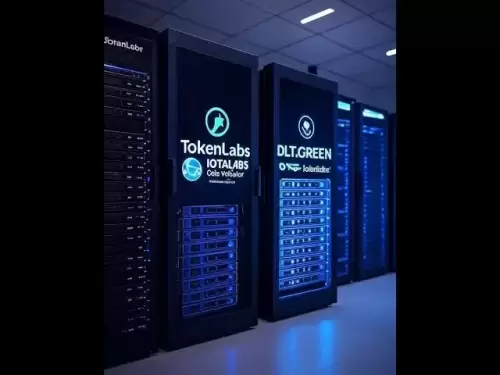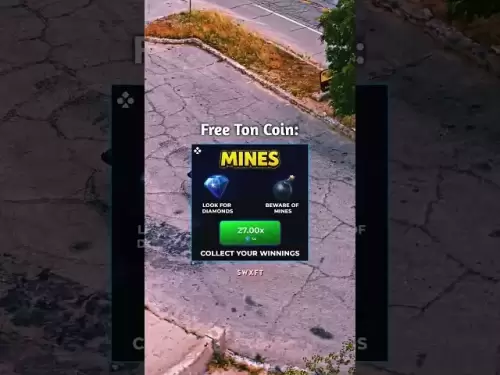-
 Bitcoin
Bitcoin $118200
-0.73% -
 Ethereum
Ethereum $3795
-0.88% -
 XRP
XRP $3.151
-1.60% -
 Tether USDt
Tether USDt $1.000
-0.04% -
 BNB
BNB $824.7
-0.85% -
 Solana
Solana $184.5
-1.47% -
 USDC
USDC $0.9998
-0.01% -
 Dogecoin
Dogecoin $0.2283
-4.50% -
 TRON
TRON $0.3218
0.65% -
 Cardano
Cardano $0.7935
-4.36% -
 Hyperliquid
Hyperliquid $43.72
0.14% -
 Sui
Sui $3.950
-8.63% -
 Stellar
Stellar $0.4202
-4.77% -
 Chainlink
Chainlink $18.16
-4.54% -
 Hedera
Hedera $0.2729
-6.59% -
 Bitcoin Cash
Bitcoin Cash $577.0
-3.51% -
 Avalanche
Avalanche $25.29
-1.42% -
 Litecoin
Litecoin $109.7
-3.59% -
 UNUS SED LEO
UNUS SED LEO $8.969
0.04% -
 Toncoin
Toncoin $3.217
-4.25% -
 Shiba Inu
Shiba Inu $0.00001338
-4.93% -
 Ethena USDe
Ethena USDe $1.001
-0.04% -
 Uniswap
Uniswap $10.44
-3.56% -
 Polkadot
Polkadot $3.975
-5.05% -
 Monero
Monero $319.9
-1.36% -
 Dai
Dai $1.000
0.01% -
 Bitget Token
Bitget Token $4.619
-0.23% -
 Pepe
Pepe $0.00001197
-5.23% -
 Cronos
Cronos $0.1400
-1.02% -
 Aave
Aave $288.1
-3.81%
Wie repariere ich das Gerät nicht erkannte Nachricht auf Ledger Live?
Um den Fehler "Gerät nicht erkannt" auf Ledger Live zu beheben, aktualisieren Sie die Software, überprüfen Sie USB -Verbindungen, aktualisieren Sie Treiber und installieren Sie es bei Bedarf neu.
Apr 14, 2025 at 07:35 am
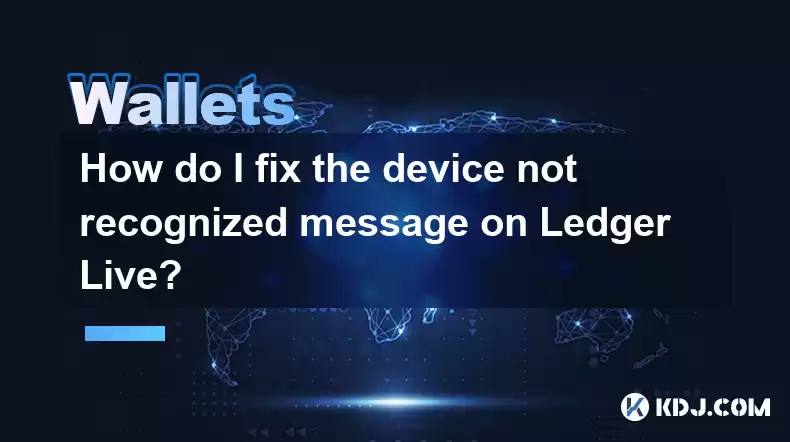
Einführung in das Gerät, das nicht anerkannt wurde, das Problem auf Ledger Live
Wenn Sie Ledger Live verwenden, um Ihre Kryptowährung zu verwalten, kann es frustrierend sein, auf eine "nicht erkannte" von "Gerät nicht erkannte" Nachricht zu stoßen. Dieser Fehler tritt typischerweise auf, wenn Ihre Ledger -Hardware -Brieftasche nicht ordnungsgemäß mit der Ledger -Live -Software auf Ihrem Computer oder mobilen Gerät verbindet. Das Verständnis der Grundursachen und das Lernen, wie dieses Problem behoben werden kann, ist entscheidend für den ununterbrochenen Zugriff auf Ihre digitalen Assets.
Häufige Ursachen des Geräts nicht erkannten Fehler
Mehrere Faktoren können zum Fehler "Gerät nicht erkannt" bei Ledger Live führen. Einige der häufigsten Ursachen sind veraltete Software, fehlerhafte USB -Verbindungen und Treiberprobleme . Es ist wichtig, die spezifische Ursache zu identifizieren, bevor Sie versuchen, das Problem zu beheben, da die Lösung je nach zugrunde liegender Frage variieren kann.
Überprüfung und Aktualisieren von Ledger -Live -Software
Einer der ersten Schritte zur Behebung des Geräts, das nicht erkannter Fehler ist, besteht darin, sicherzustellen, dass Ihre Live -Live -Software auf dem neuesten Stand ist. Veraltete Software kann zu Kompatibilitätsproblemen mit Ihrer Hardware -Brieftasche führen . Befolgen Sie die folgenden Schritte, um nach Updates zu überprüfen:
- Öffnen Sie Ledger live auf Ihrem Computer oder Mobilgerät.
- Klicken Sie auf das Symbol "Einstellungen", das sich normalerweise in der oberen rechten Ecke der Anwendung befindet.
- Navigieren Sie zum Abschnitt "About".
- Wenn ein Update verfügbar ist, befolgen Sie die Anweisungen auf dem Bildschirm, um die neueste Version von Ledger Live herunterzuladen und zu installieren.
Überprüfung von USB -Verbindungen und -Anten
Eine fehlerhafte USB -Verbindung ist eine weitere häufige Ursache des Geräts, nicht erkannter Fehler. Stellen Sie sicher, dass Ihr Ledger -Gerät ordnungsgemäß mit Ihrem Computer oder Ihrem mobilen Gerät verbunden ist . Hier sind einige Schritte, um Ihre USB -Verbindungen zu überprüfen:
- Versuchen Sie, ein anderes USB -Kabel zu verwenden, um Probleme mit dem aktuellen Kabel auszuschließen.
- Schließen Sie Ihr Ledger -Gerät an einen anderen USB -Anschluss auf Ihrem Computer oder Mobilgerät an.
- Wenn Sie einen USB -Hub verwenden, verbinden Sie das Ledger -Gerät direkt mit Ihrem Computer oder mobilen Gerät ohne Hub.
Aktualisieren von USB -Treibern auf Ihrem Computer
Wenn Sie einen Computer verwenden, um Ihr Ledger -Gerät zu verbinden, können veraltete oder fehlende USB -Treiber das Gerät nicht zu erkennen. Das Aktualisieren Ihrer USB -Treiber kann dazu beitragen, dieses Problem zu lösen . Befolgen Sie diese Schritte, um Ihre USB -Treiber auf einem Windows -Computer zu aktualisieren:
- Drücken Sie die Windows -Taste + X auf Ihrer Tastatur und wählen Sie im Menü "Geräte -Manager" aus.
- Erweitern Sie im Fenster "Geräte -Manager" den Abschnitt "Universelle Serienbuscontroller".
- Klicken Sie mit der rechten Maustaste auf jeden aufgelisteten USB-Treiber und wählen Sie 'Aktualisierungstreiber'.
- Wählen Sie 'Suchen Sie automatisch nach aktualisierter Treibersoftware "und befolgen Sie die Anweisungen auf dem Bildschirm, um den Aktualisierungsprozess abzuschließen.
Für MacOS -Benutzer wird die Aktualisierung von USB -Treibern in der Regel automatisch vom Betriebssystem behandelt. Wenn Sie jedoch weiterhin Probleme haben, können Sie versuchen, den Systemmanagement -Controller (SMC) auf Ihrem Mac zurückzusetzen:
- Stillst du deinen Mac.
- Suchen Sie die folgenden Tasten auf Ihrer Tastatur: Netzschaltfläche, Befehl (⌘) + Option (⌥) + Umschalt (⇧) + Netzschaltfläche.
- Halten Sie all diese Schlüssel und halten Sie Ihren Mac an.
- Lassen Sie die Schlüssel los, nachdem Sie das Startspiel zum zweiten Mal gehört haben.
Ledger neu installieren
Wenn die oben genannten Schritte das Gerät nicht auflösen, nicht erkannter Fehler, müssen Sie möglicherweise Ledger live neu installieren. Das Neuinstallieren der Software kann dazu beitragen, alle zugrunde liegenden Probleme zu beheben, die möglicherweise den Fehler verursachen . Befolgen Sie diese Schritte, um Ledger Live neu zu installieren:
- Deinstallieren Sie Ledger live von Ihrem Computer oder mobilen Gerät.
- Besuchen Sie die offizielle Ledger -Website und laden Sie die neueste Version von Ledger Live für Ihr Betriebssystem herunter.
- Installieren Sie die heruntergeladene Datei und befolgen Sie die Anweisungen auf dem Bildschirm, um den Installationsprozess abzuschließen.
- Nach der Installation öffnen Sie Ledger Live und versuchen Sie, Ihr Ledger -Gerät erneut zu verbinden.
Häufig gestellte Fragen
F: Kann ich einen anderen Computer verwenden, um mein Ledger -Gerät zu verbinden, wenn ich das Gerät auf meinem aktuellen Computer nicht erkannte?
A: Ja, Sie können versuchen, Ihr Ledger -Gerät an einen anderen Computer anzuschließen, um festzustellen, ob das Problem bestehen bleibt. Wenn das Gerät auf einem anderen Computer erkannt wird, ist das Problem möglicherweise spezifisch für die Einstellungen oder Treiber Ihres aktuellen Computers.
F: Wird das Zurücksetzen meines Ledger -Geräts das Gerät nicht erkannt?
A: Das Zurücksetzen Ihres Ledger -Geräts sollte als letztes Ausweg betrachtet werden, da alle Daten auf dem Gerät gelöscht werden. Es wird empfohlen, zuerst andere Schritte zur Fehlerbehebung auszuprobieren, da das Zurücksetzen des Geräts das Problem möglicherweise nicht behebt, wenn es mit Software- oder Verbindungsproblemen zusammenhängt.
F: Kann die Verwendung eines USB -Verlängerungskabels das Gerät nicht zu erkennen, keinen Fehler?
A: Ja, die Verwendung eines USB -Verlängerungskabels kann manchmal Konnektivitätsprobleme verursachen. Wenn Sie ein Verlängerungskabel verwenden, verbinden Sie Ihr Ledger -Gerät direkt an Ihren Computer oder einen mobilen Gerät, um festzustellen, ob der Fehler aufgelöst wird.
F: Ist es möglich, dass mein Ledger -Gerät fehlerhaft ist, wenn ich das Gerät nicht erkannte Fehler?
A: Obwohl es möglich ist, dass Ihr Hauptbuchgerät fehlerhaft ist, ist es wahrscheinlicher, dass das Problem mit Software, Treibern oder Verbindungsproblemen zusammenhängt. Versuchen Sie die oben beschriebenen Schritte zur Fehlerbehebung, bevor Sie zu dem Schluss kommen, dass Ihr Gerät fehlerhaft ist. Wenn das Problem weiterhin besteht, wenden Sie sich an Ledger -Unterstützung für weitere Unterstützung.
Haftungsausschluss:info@kdj.com
Die bereitgestellten Informationen stellen keine Handelsberatung dar. kdj.com übernimmt keine Verantwortung für Investitionen, die auf der Grundlage der in diesem Artikel bereitgestellten Informationen getätigt werden. Kryptowährungen sind sehr volatil und es wird dringend empfohlen, nach gründlicher Recherche mit Vorsicht zu investieren!
Wenn Sie glauben, dass der auf dieser Website verwendete Inhalt Ihr Urheberrecht verletzt, kontaktieren Sie uns bitte umgehend (info@kdj.com) und wir werden ihn umgehend löschen.
-
 BANANAS31 Jetzt handeln
BANANAS31 Jetzt handeln$0.009375
44.65%
-
 SQD Jetzt handeln
SQD Jetzt handeln$0.2068
38.94%
-
 TIBBIR Jetzt handeln
TIBBIR Jetzt handeln$0.1169
36.42%
-
 BLOCK Jetzt handeln
BLOCK Jetzt handeln$0.2331
35.96%
-
 NMD Jetzt handeln
NMD Jetzt handeln$22
27.60%
-
 C Jetzt handeln
C Jetzt handeln$0.4318
26.45%
- Bitcoin, Remittix -Vorverkauf und Defi -Überweisung: Ein New Yorker -Take
- 2025-07-29 14:30:12
- Bitcoin -Preis -Stagnation: Ist der Kryptowährungsmarkt an einem Scheideweg?
- 2025-07-29 12:30:12
- Coinbase Eyes India: Erwerb von Coindcx am Horizont?
- 2025-07-29 12:30:12
- Kryptowährung, Staatsanleihen und Unternehmen: Eine neue Ära?
- 2025-07-29 12:50:12
- Zhipu Ai's GLM-4,5: Chinas Open-Source-Herausforderer zu GPT-4
- 2025-07-29 12:50:12
- Meme -Münzen wurden viral geworden: Vorverkauf, Trolling -Katzen und die Zukunft des Krypto -Hype
- 2025-07-29 14:30:12
Verwandtes Wissen

Wie man Vermögenswerte auf Coinbase -Brieftasche überbrückt
Jul 27,2025 at 01:14am
Was ist Asset Bridging im Kontext von Coinbase Wallet? Überbrückungsvermögen bezieht sich auf den Prozess der Übergabe von Token von einem Blockchain ...

Kann ich Coinbase Wallet ohne Coinbase -Konto verwenden?
Jul 18,2025 at 04:35am
Was ist Coinbase Wallet? Coinbase Wallet ist eine selbstbewusste Brieftasche, mit der Benutzer verschiedene Kryptowährungen direkt auf ihren mobilen G...

Wie man eine Transaktion auf Coinbase -Brieftasche beschleunigt
Jul 27,2025 at 07:14am
Verständnis der Transaktionsgeschwindigkeit auf Coinbase -Brieftasche Bei der Verwendung von Coinbase Wallet können Benutzer gelegentlich Verzögerunge...

Coinbase -Brieftasche "Oh, etwas ist schief gelaufen"
Jul 20,2025 at 10:00am
Verständnis des Münzbasis -Brieftaschenfehler Wenn Sie ein Münzbasis -Brieftaschenbenutzer sind, kann es frustrierend sein, auf die Fehlermeldung zu s...

So fügen Sie Coinbase -Brieftasche Optimismus -Netzwerk hinzu
Jul 20,2025 at 05:21am
Was ist das Optimismus -Netzwerk? Das Optimismus -Netzwerk ist eine Skalierungslösung von Layer 2, die oben auf der Ethereum -Blockchain aufgebaut ist...

So fügen Sie Arbitrum zur Coinbase -Brieftasche hinzu
Jul 18,2025 at 03:00pm
Verständnis von Arbitrum und seine Integration mit Coinbase Wallet Arbitrum ist eine Skalierungslösung von Layer-2, die von Offchain Labs entwickelt w...

Wie man Vermögenswerte auf Coinbase -Brieftasche überbrückt
Jul 27,2025 at 01:14am
Was ist Asset Bridging im Kontext von Coinbase Wallet? Überbrückungsvermögen bezieht sich auf den Prozess der Übergabe von Token von einem Blockchain ...

Kann ich Coinbase Wallet ohne Coinbase -Konto verwenden?
Jul 18,2025 at 04:35am
Was ist Coinbase Wallet? Coinbase Wallet ist eine selbstbewusste Brieftasche, mit der Benutzer verschiedene Kryptowährungen direkt auf ihren mobilen G...

Wie man eine Transaktion auf Coinbase -Brieftasche beschleunigt
Jul 27,2025 at 07:14am
Verständnis der Transaktionsgeschwindigkeit auf Coinbase -Brieftasche Bei der Verwendung von Coinbase Wallet können Benutzer gelegentlich Verzögerunge...

Coinbase -Brieftasche "Oh, etwas ist schief gelaufen"
Jul 20,2025 at 10:00am
Verständnis des Münzbasis -Brieftaschenfehler Wenn Sie ein Münzbasis -Brieftaschenbenutzer sind, kann es frustrierend sein, auf die Fehlermeldung zu s...

So fügen Sie Coinbase -Brieftasche Optimismus -Netzwerk hinzu
Jul 20,2025 at 05:21am
Was ist das Optimismus -Netzwerk? Das Optimismus -Netzwerk ist eine Skalierungslösung von Layer 2, die oben auf der Ethereum -Blockchain aufgebaut ist...

So fügen Sie Arbitrum zur Coinbase -Brieftasche hinzu
Jul 18,2025 at 03:00pm
Verständnis von Arbitrum und seine Integration mit Coinbase Wallet Arbitrum ist eine Skalierungslösung von Layer-2, die von Offchain Labs entwickelt w...
Alle Artikel ansehen